极品飞车9怎么调中文 中文版设置教程
时间:2024-03-15 09:00作者:下载吧人气:9
在极品飞车9游戏中,刚进入游戏的初始界面是英文,为此有不少小伙伴想知道极品飞车9怎么调中文?对此有疑问的话,下面一起来看看极品飞车9中文版设置教程吧,希望可以帮助到你。
极品飞车9中文设置方法

1、使用键盘WIN+R键,打开运行;
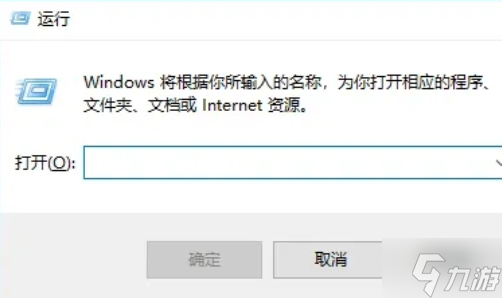
2、输入regedit,点击确定;
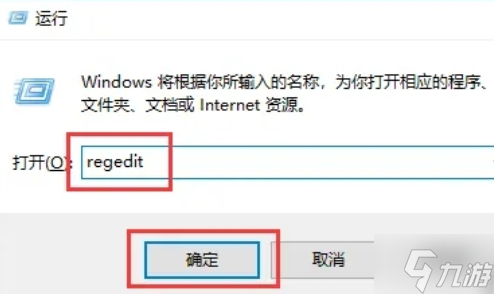
3、点击HKEY LOCAL MACHINE,将其展开;
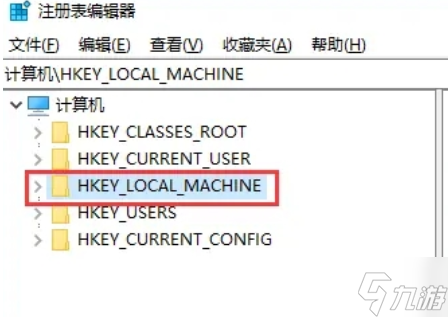
4、点击SOFTWARE,将其展开;
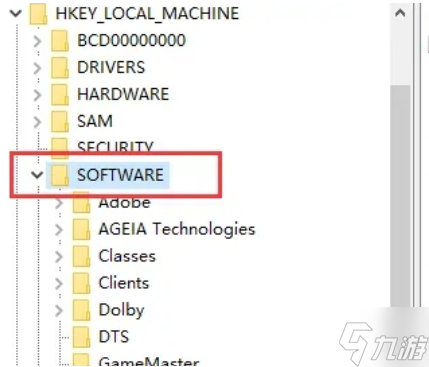
5、点击EAGAMS;
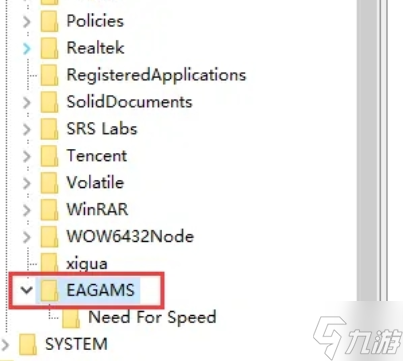
6、双击右侧窗口的]Language注册表;
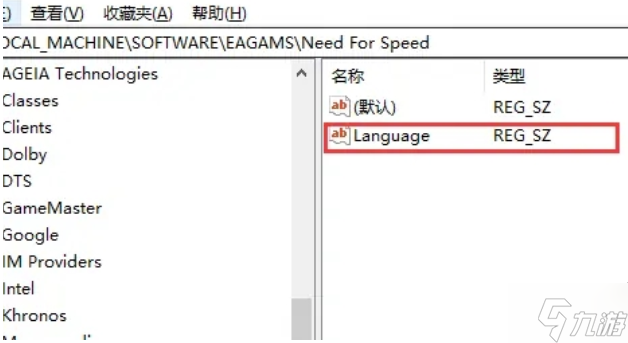
7、将数值数据内改为Chinese(Traditiona),点击确定即可。再次打开游戏,游戏就变成中文版了。

上文就是小编带来的极品飞车9中文设置攻略,如果还遇到了其他方面的问题,欢迎持续关注下载吧下载站,有更多实用攻略等着你。
标签
相关推荐
相关下载
热门阅览
- 1魔兽世界输出排行榜一览(85版本最强职业和操作难度详解)
- 2cf击杀图标哪个好看 穿越火线十大俱乐部击杀图标
- 3侠盗飞车罪恶都市秘籍攻略大全(超全无敌秘籍代码一览)
- 4阴阳师式神强度排行一览(2024最强式神分析与转换推荐)
- 5侠盗飞车罪恶都市秘籍飞机召唤及位置代码(附所有秘籍指令大全)
- 6仙境传说职业介绍大全(仙境传说RO手游各职业属性技能详解)
- 7黑暗之魂极速攻略全流程图文(魂3刷魂方法等玩法推荐)
- 8成人单机游戏排行榜2023前十名(好玩刺激的单机游戏有哪些)
- 9新天龙八部2888卡免费领取攻略(激活码及新手礼包领取方法)
- 10DNF刷图职业排行榜2024(平民刷图首选最强职业推荐)
- 11龙之谷绿龙攻略与打法详解(职业选择及通关打法流程)
- 12《魔兽世界》怀旧服绿龙宝宝在哪刷新 绿龙宝宝刷新时间一览

网友评论